二、显示结果
在“Solution”工具栏的“Results”选项卡中可看到Mechanical 具备的各种分析,如图5.90 所示。可在“Solution”工具栏中选择所需进行的分析。也可以在流程树右击“Solution”项,在弹出的快捷菜单中选择“Insert”按钮,在随后弹出的快捷菜单中选择所需进行的分析,如图5.91(a)所示。此时在流程树的“Solution”项下将出现需分析的项,如图5.91(b)所示。
流程树中图标为![]() 的分析选项表示还未求解或未更新分析结果。Mechanical 中感兴趣的结果通常是在计算前指定的,如果计算后要指定分析结果,可在流程树右击“Solution”选项,在弹出的快捷菜单中选择“Evaluate All Results”按钮,如图5.91(a)所示,即可获得感兴趣结果而无须重新对模型进行求解。当完成求解或更新分析后,在流程树中分析选项的图标为
的分析选项表示还未求解或未更新分析结果。Mechanical 中感兴趣的结果通常是在计算前指定的,如果计算后要指定分析结果,可在流程树右击“Solution”选项,在弹出的快捷菜单中选择“Evaluate All Results”按钮,如图5.91(a)所示,即可获得感兴趣结果而无须重新对模型进行求解。当完成求解或更新分析后,在流程树中分析选项的图标为![]() ,如图5.91(c)所示。
,如图5.91(c)所示。
对脊柱有限元分析常见的有显示变形、应力应变分析等,如图5.90(b)、(c)、(d)所示按钮。
(一)变形显示
Mechanical 的计算结果中,可以显示模型的变形量,主要包括整体变形(Total)和方向变形(Directional),如图5.90(b)所示。其中方向变形包括X、Y、Z 方向上的变形,而整体变形Utotal是一个标量,由三个方向上的变形量Ux、Uy和Uz共同决定,即![]()
![]()
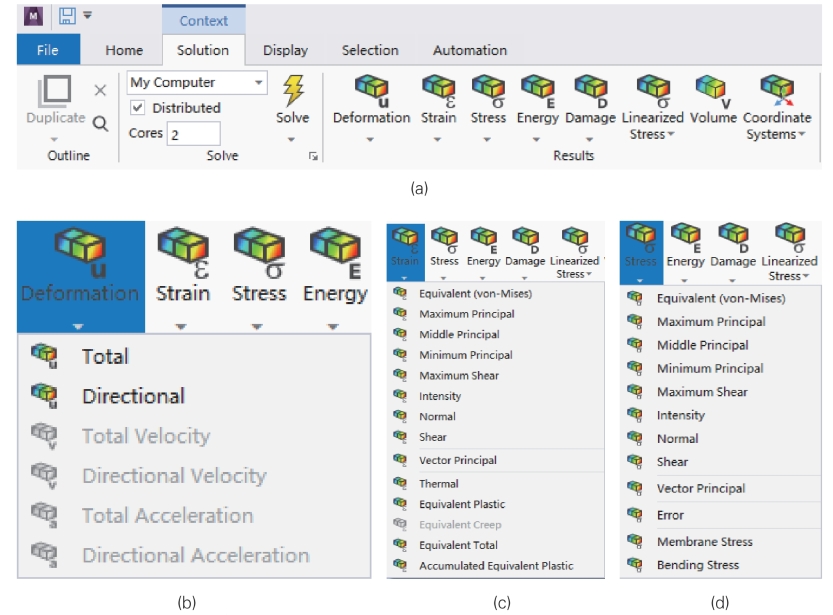
图5.90 “Solution”工具栏“Results”选项的结果后处理按钮:(a)“Result”选项卡;(b)形变分析按钮;(c)应变分析按钮;(d)应力分析按钮
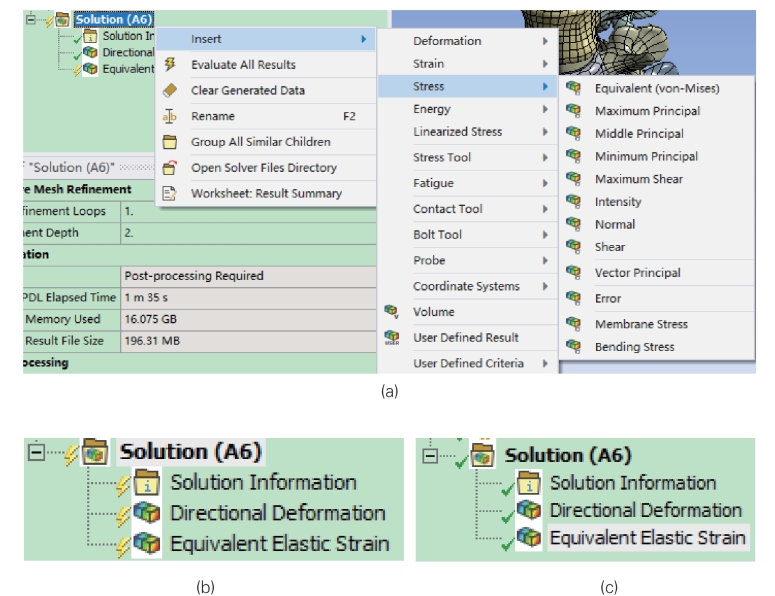
图5.91 结果后处理:(a)插入结果后处理按钮:(b)未求解或待更新分析项;(c)已求解分析项
整体变形和方向变形可以切换,可在参数设置表中单击“Definition”→“Type”项进行选择,如图5.92 所示。
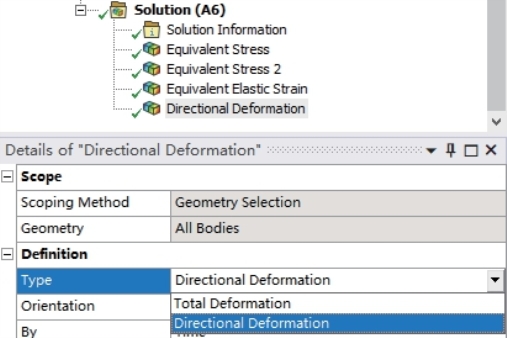
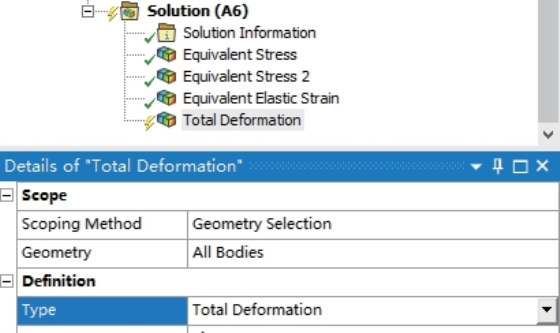
图5.92 整体变形和方向变形结果切换
Workbench 还可以给出变形的矢量图,如图5.93 所示。通过在“Result”工具栏的“Vector Display”→“Vectors”按钮,以矢量图形式显示变形的方向。同时在图形窗口给出最大值、最小值等数值结果。

图5.93 变形矢量图
(二)应力和应变
Mechanical 中给出的应力和应变如图5.90(c)和图5.90(d)所示。应力和应变均有6个分量(X、Y、Z、XY、YZ、XZ),这些分量可以在插入的应力、应变项的参数表的Normal(X,Y,Z)和Shear(XY,YZ,XZ)下指定,如图5.94 所示。

图5.94 应力分量设置:(a)Normal 分量:(b)Shear 分量
由于应力是一个张量,因此仅从应力分量上通常难以判断系统的响应。在Mechanical 中可以利用安全系数对系统响应作出判断,而安全系数主要取决于所采用的强度理论。使用不同安全系数的应力工具,可以绘制出安全边界和应力比。
使用应力工具(Stress Tool)可以利用Mechanical 的计算结果。可在流程树中右击“Solution”选项,在弹出的菜单中选择“Insert”→“Stress Tool”按钮,如图5.95 所示,从中选择合适的强度理论即可。
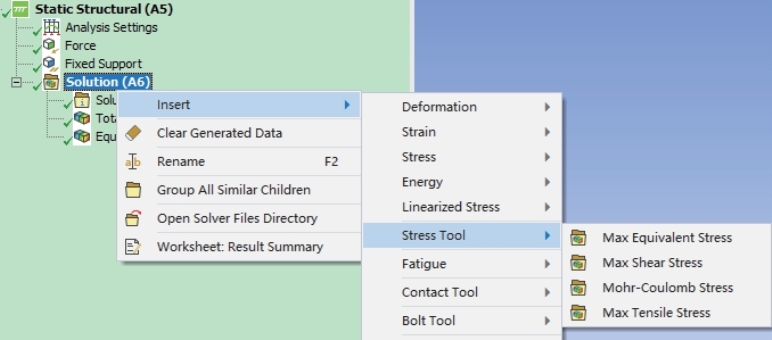
图5.95 应力工具
(三)接触结果
在“Solution”工具栏中,选择“Toolbox”→“Contact Tool”按钮,如图5.96 所示,可以使用接触工具获得接触分析结果。在参数表的“Type”项中可以选择求解相应的接触分析结果,包括摩擦应力、接触压力、滑动距离等,如图5.97 所示。
为接触工具选择接触域有两种方式。一是从表单中选择接触域,如图5.98(a)所示,包括接触面、目标面。二是在图形窗口几何体上选择接触域,如图5.98(b)所示。
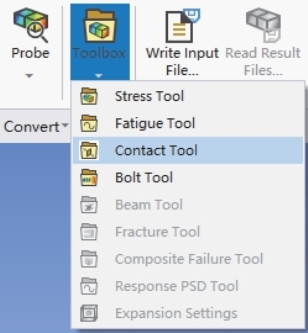
图5.96 接触分析按钮
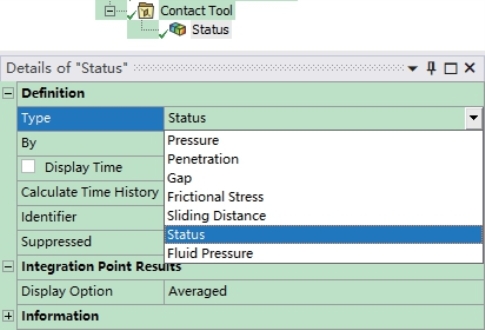
图5.97 参数表接触分析选项
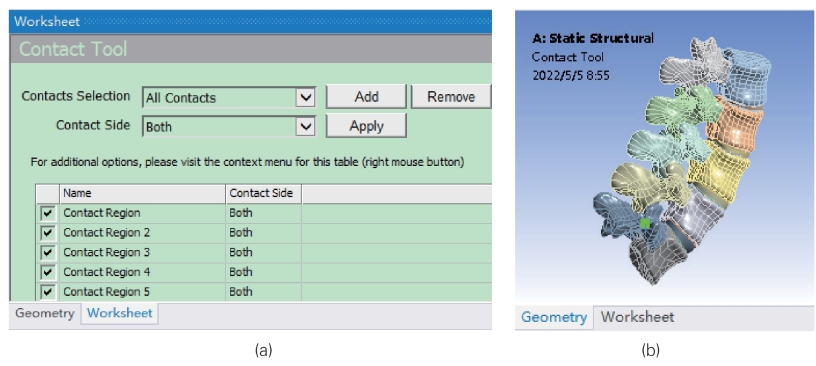
图5.98 设置接触域:(a)表单设置;(b)几何体设置
